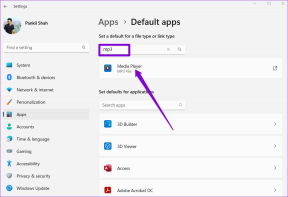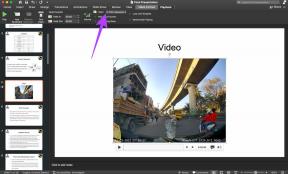Slik viser du filutvidelser i Files-appen på iPhone og iPad
Miscellanea / / April 04, 2023
Filer-appen ble gjort tilgjengelig for iPhone- og iPad-brukere med utgivelsen av iOS 11. Selv om det er mange kule funksjoner i Files-appen, muligheten til å se filutvidelser i appen kom med utgivelsen av iOS 16. Med det kan du vise filutvidelsene for filer i iCloud og i tredjepartstjenester som Google Drive og OneDrive.
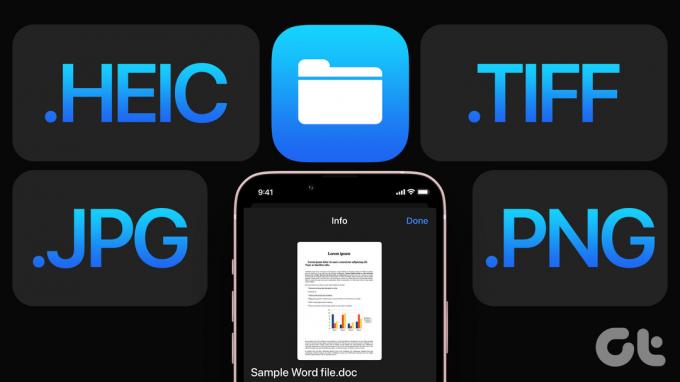
Dette innlegget viser deg to måter å vise filutvidelser i Filer-appen. Disse trinnene gjelder for iPhone- og iPad-brukere. Sørg for at enhetene dine kjører minst henholdsvis iOS 16 og iPadOS 16 eller nyere.
Slik ser du etter en programvareoppdatering for å installere den nyeste versjonen på iPhone eller iPad.
Trinn 1: Åpne Innstillinger-appen på iPhone eller iPad.

Steg 2: Rull ned og trykk på Generelt.

Trinn 3: Trykk på Programvareoppdatering.

Trinn 4: Hvis en oppdatering er tilgjengelig, last ned og installer den.
Aktiver filutvidelse for en enkelt fil
La oss først vise deg trinnene for å vise filutvidelsen for en enkelt fil i Filer-appen. Å sjekke filutvidelsen hjelper, spesielt under filoverføring. For eksempel hvis du ønsker det
overføre en fil mellom iPhone og Windows PC, du kan sjekke filutvidelsen og se om den er kompatibel med Windows-operativsystemet.Trinn 1: Åpne Filer-appen på iPhone eller iPad.

Steg 2: Velg plasseringen eller åpne mappen der filen din er lagret.
Trinn 3: Trykk lenge på filikonet for å vise alternativer.
Trinn 4: Trykk på Få informasjon fra listen over alternativer.
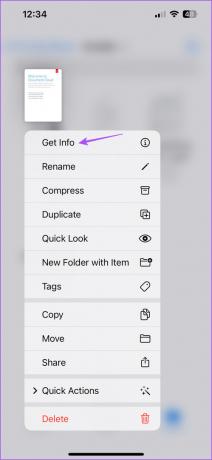
Filutvidelsen vil vises rett ved siden av navnet på filen og i Kind-feltet.
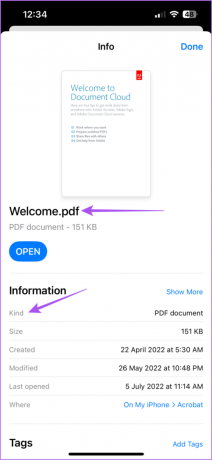
Du kan også trykke på Vis mer for å vise mer informasjon avhengig av filtypen, som versjon, sider, sikkerhet og oppløsning.


Aktiver filutvidelser permanent
Hvis du vil aktivere filutvidelsene for alle filene dine som er lagret på tvers av flere steder og mapper, gjør du det her i Fil-appen på iPhone eller iPad.
Trinn 1: Åpne Filer-appen på iPhone eller iPad.

Steg 2: Velg hvilken som helst filplassering du ønsker.
Trinn 3: Trykk på de tre prikkene øverst til høyre.
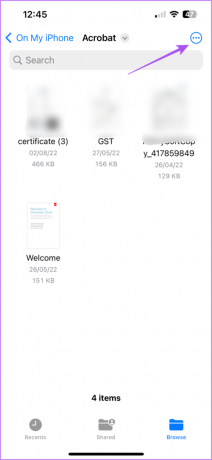
Trinn 4: Trykk på Vis alternativer nederst.

Trinn 5: Velg Vis alle utvidelser.
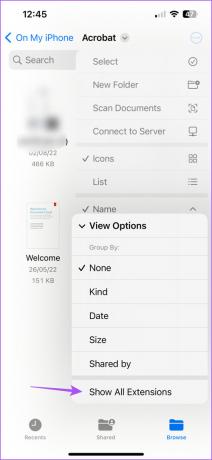
Etter dette vil du se filutvidelsene aktivert for alle filene dine på hver plassering av Filer-appen. Endringen gjelder også for tredjeparts lagringstjenester-filer lagret i skylagringsapper som Google Drive og OneDrive.
Hvordan endre filtype
Filer-appen lar deg endre filutvidelsen for en bestemt fil på iPhone og iPad. Slik kan du gjøre det.
Trinn 1: Åpne Filer-appen på iPhone eller iPad.

Steg 2: Velg en fil fra en mappeplassering.
Trinn 3: Trykk lenge på filikonet og velg Gi nytt navn fra listen over alternativer.
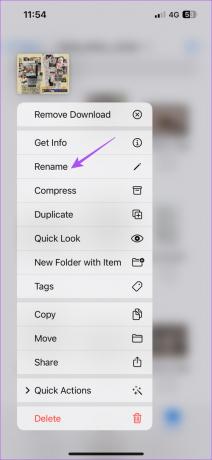
Trinn 4: Endre filtypen til ditt valg og trykk på Ferdig på tastaturet.
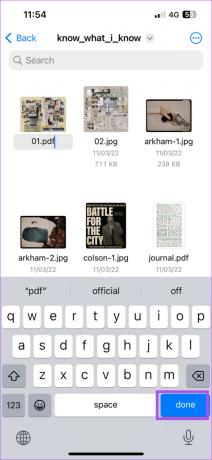
Trinn 5: Trykk på Bruk "filtypenavn" for å bekrefte valget ditt.

Filutvidelsen for den valgte filen er endret.
Slik deaktiverer du filutvidelser i Files-appen
Slik kan du deaktivere filutvidelser for en enkelt fil eller alle filene i en mappe. Trinnene er de samme for både iPhone- og iPad-brukere.
Trinn 1: Åpne Filer-appen på iPhone eller iPad.

Steg 2: Velg filen eller mappen der du ønsker å deaktivere utvidelsene.
Trinn 3: Trykk på de tre prikkene øverst til høyre.
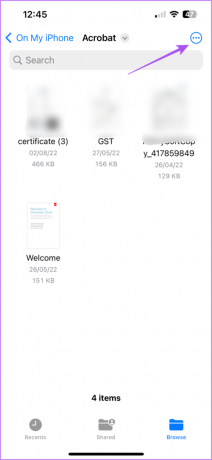
Trinn 4: Trykk på Vis alternativer nederst.

Trinn 5: Trykk på Vis alle utvidelser for å deaktivere funksjonen.
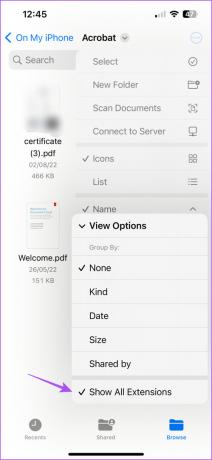
Alle filutvidelsene på tvers av alle lagringsplasseringer i Filer-appen er deaktivert på iPhone eller iPad.
Vis filutvidelser
Det er flott at Apple endelig la til muligheten til å se filutvidelser i Filer-appen for iPhone- og iPad-brukere. Du trenger ikke å installere noen tredjeparts filbehandlingsapp for å bruke denne funksjonen. Sjekk vår guide om de beste måtene å fikse iPhone når du ikke sikkerhetskopierer til iCloud hvis det er noe du holder på med akkurat nå. Sammen med det, se vår guide når Filer-appen fungerer ikke på iPhone.
Sist oppdatert 17. november 2022
Artikkelen ovenfor kan inneholde tilknyttede lenker som hjelper til med å støtte Guiding Tech. Det påvirker imidlertid ikke vår redaksjonelle integritet. Innholdet forblir objektivt og autentisk.
Skrevet av
Paurush Chaudhary
Avmystifisere teknologiens verden på den enkleste måten og løse dagligdagse problemer knyttet til smarttelefoner, bærbare datamaskiner, TV-er og innholdsstrømmeplattformer.